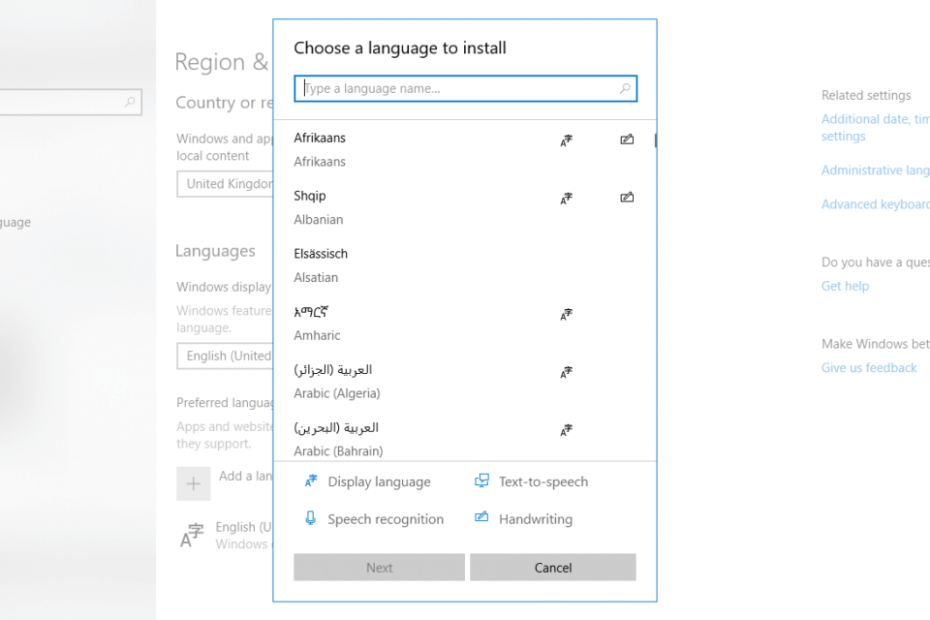Aikaa säästävä ohjelmisto- ja laiteosaaminen, joka auttaa 200 miljoonaa käyttäjää vuosittain. Opastamalla sinut neuvoja, uutisia ja vinkkejä päivittää teknistä elämääsi.

Windows, Windows 10, Windows 7 / Versio 9.7.5.1 /
Click & Clean on Chrome-laajennus, joka on suunniteltu poistamaan välimuisti sekä optimoimaan ja nopeuttamaan selainta. Se skannaa järjestelmän ja poistaa väliaikaiset tiedostot, haetut URL-osoitteet tai lataus- ja selaushistorian.
Laajennuksessa on jopa haittaohjelmien torjuntatoiminto, vaikka se voi olla vähemmän tehokas tai tehokas kuin perinteinen virustentorjuntaohjelma.
Sen pääasiallinen käyttötarkoitus on edelleen puhdistaa järjestelmä roskapostista ja poistaa online-läsnäolon jäljet. Hyödyllinen yksityiskohta on, että laajennus on käytettävissä paitsi Windows-käyttöjärjestelmässä myös Mac- ja Chromebook-tietokoneissa.
Kuinka asennan Click & Clean -sovelluksen?
- Vieraile Napsauta ja puhdista -sivu Chrome Web Storessa.
- Napsauta nyt Lisää Chromeen.
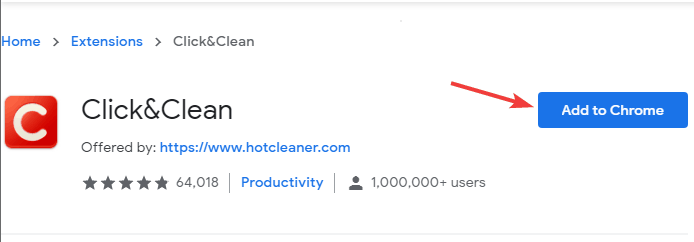
- Klikkaa Lisää laajennus -painiketta.
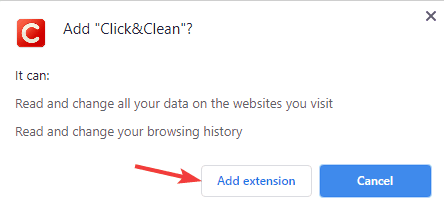
- Sinua pyydetään asentamaan Click & Clean Host. Tämä ei ole pakollista, joten voit valita Ohita vaihtoehto.
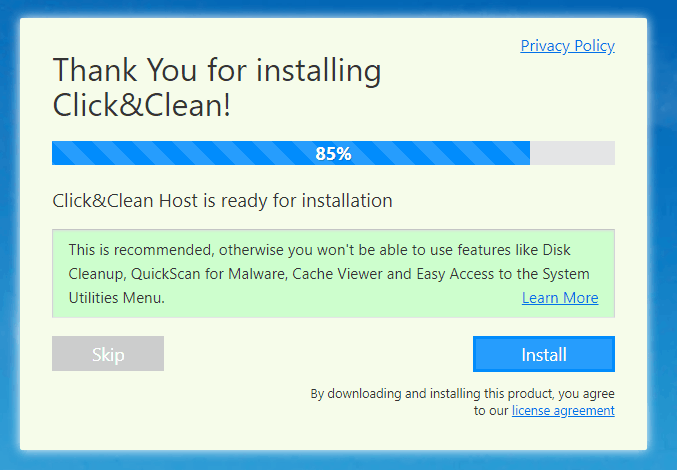
Sen jälkeen Click & Clean asennetaan ja on käyttövalmis.

Napsauta ja puhdista
Click & Clean on selainlaajennus, joka puhdistaa selaushistorian ja välimuistin ja tekee selausistunnostasi yksityisen.Kuinka käytät Click and Clean -sovellusta?
- Varmista, että Click & Clean on asennettu.
- Klikkaa Napsauta ja puhdista -kuvake Chromessa.
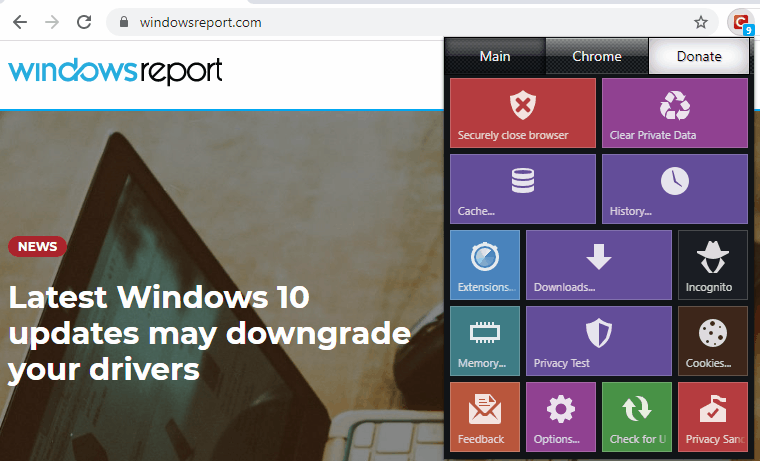
- Valitse yksi seuraavista vaihtoehdoista:
- Sulje selain turvallisesti - Tyhjennä selaustiedot ja sulje selain
- Tyhjennä yksityiset tiedot - Tyhjennä selaustiedot sulkematta selainta
- Kätkö - Poista selaimen välimuisti
- Historia - Poista selaushistoria
Ohjelmisto tarjoaa muita upeita ominaisuuksia, mutta näitä käytät eniten.
Kuinka pysäyttää napsautus ja puhdistus selaushistorian ponnahdusikkunasta?
- Lehdistö Windows-näppäin + I avata Asetukset-sovellus.
- Mene Sovellukset -osiossa.
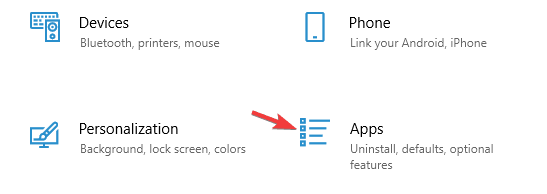
- Poista nyt asennus AppNHost ohjelmisto.
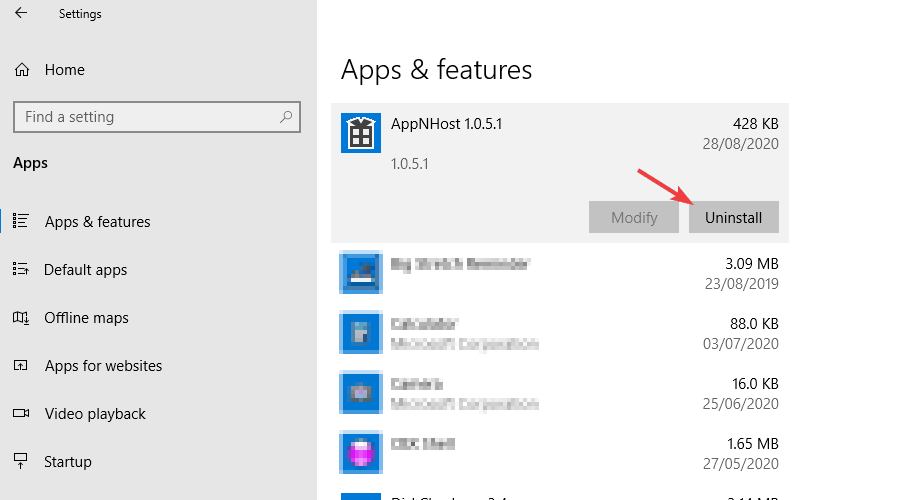
Jos ongelma ei poistu, laajennus on ehkä asennettava uudelleen:
- Oikealla painikkeella Napsauta ja puhdista -kuvaketta ja valitse Poista Chromesta.
- Asenna nyt Click & Clean -laajennus uudelleen.
Testauksen aikana emme huomanneet selaushistorian ponnahdusikkunoita, mutta jos huomaat niitä, muista poistaa AppNHost Click & Cleanin mukana toimitettu ohjelmisto.
Mitä ovat Click & Clean -vaihtoehdot?

Jos etsit Click & Clean -sovellusta, sinulla on vain joitain vaihtoehtoja. Yksi on CCleaner poistaa välimuisti, väliaikaiset tiedot ja selaustiedot.
Toisaalta, jos etsit yksityistä, suojattua ja nopeaa selainta, sinun kannattaa harkita sen käyttöä Ooppera.
Opera perustuu Chromium-moottoriin, joten se on melko samanlainen kuin Chrome, ja se voi jopa toimia Chrome-laajennusten kanssa.
Ohjelmisto on kevyt, ja sisäänrakennetun mainosblokkerin ansiosta sinun ei tarvitse enää käsitellä mainoksia.
Yksityisyyden lisäämiseksi selaimessa on sisäänrakennettu VPN, jolla on rajoittamaton kaistanleveys, joten voit nauttia yksityisistä selausistunnoista helposti.
Muita hienoja ominaisuuksia:
- Kyky hakea avoimista välilehdistä
- Työtilat
- Integroidut sanansaattajat, Twitter ja Instagram
- Videon ponnahdusikkuna-ominaisuus
- Akun säästäjä

Ooppera
Jos etsit nopeaa, luotettavaa ja yksityistä selainta, muista harkita Operan käyttöä.Click & Clean on loistava laajennus, joka voi nopeuttaa selainta tai tyhjentää välimuistin, selaushistorian, joten kannattaa ehkä kokeilla sitä.
Kuvakaappaukset
© Tekijänoikeuksien Windows-raportti 2021. Ei liitetty Microsoftiin